С читается, что на системном разделе диска должно быть свободного места не менее 15% от его полного объёма, чтобы система Windows могла функционировать полноценно – без подвисаний и торможений. Сейчас новые жёсткие диски редко когда можно встретить с объёмом меньше 500 Гб, потому при разбивке жёсткого диска на разделы не стоит ущемлять систему.
Системному разделу можно смело отдавать порядка 100 Гб. Этого объёма с лихвой хватит для нужд Windows 7, 8, 8.1 и 10, при этом не нужно будет постоянно чистить папки «Temp» и ограничивать систему в пространстве для создания точек восстановления.
Как узнать, какие файлы занимают много места на диске компьютера?
А вот если на системном диске хранить пользовательские файлы – огромные музыкальные коллекции, видео в HD, объёмные дистрибутивы софта – или устанавливать на диск системы современные ресурсоёмкие игры, со временем даже и 100 Гб может не хватить. Если Windows выдаёт сообщение о нехватке места на системном диске, самое время (вслед за чисткой папок «Temp», конечно же) провести анализ занимаемого дискового пространства компьютера.
Что делать если на Диске С мало места?
Навести порядок в компьютере, очистив диск от ненужных файлов, можно с помощью проводника Windows или файлового менеджера. Но это действенный способ при одном условии — если определённо известно, где и какие увесистые файлы могут захламлять пространство диска системы. В противном случае лучше прибегнуть к помощи специальных программ – анализаторов дискового пространства.
Этот тип программ сканирует диски компьютера и представляет пользователю данные о всех имеющихся у него файлах в удобном визуальном и табличном отображении. Из числа популярных анализаторов дискового пространства можно отметить такие программы как: WinDirStat, Scanner, TreeSize Pro. С недавнего времени отыскать в компьютере файлы, нерационально занимающие место на диске, можно и с помощью популярной программы для чистки системы – CCleaner.
Многие знают бесплатную программу CCleaner как эффективный инструмент для чистки временных файлов, интернет-кэша, системного реестра и прочего системного мусора. С 5-й версии программа CCleaner несколько преобразилась внешне, и теперь она под стать дизайну Metro (Modern UI) Windows 8/8.1. Но изменения в CCleaner коснулись не только внешности программы, в популярном чистильщике появились функции анализа дискового пространства и поиска дубликатов файлов.
Анализ диска с помощью CCleaner
Функционал анализа диска в CCleaner, по большому счёту, ничем не уступает подобным возможностям, которые реализованы в отдельных программах, в частности, в упомянутых выше. В CCleaner графически и информационно можно получить отчёт об использовании разделов диска компьютера – как системного, так и несистемных. Файлы, имеющиеся на компьютере, CCleaner представляет по их отдельным категориям — видео, музыка, картинки, документы, архивы, электронная почта, прочие файлы.
В окне программы выбираем раздел «Сервис» и переходим на вкладку «Анализ дисков». По умолчанию для анализа будут выбраны лишь основные категории файлов. При необходимости можно добавить файлы архивов и электронной почты. Выбираем диск компьютера – C, D, E и т.д. – и жмём «Анализ».
Windows 10 Съела ВСЁ место на диске…
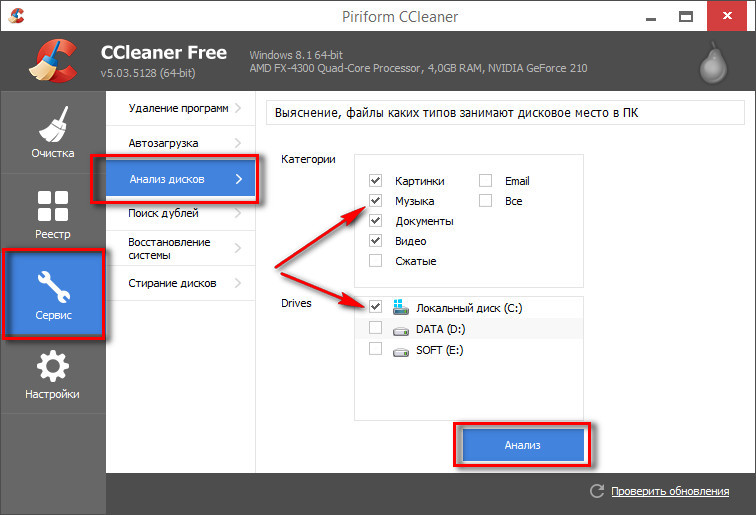
CCleaner позволяет все категории файлов или каждую категорию в отдельности отсортировать по размеру. Это даст представление, какие конкретно файлы занимают на том или ином разделе диска больше всего места.
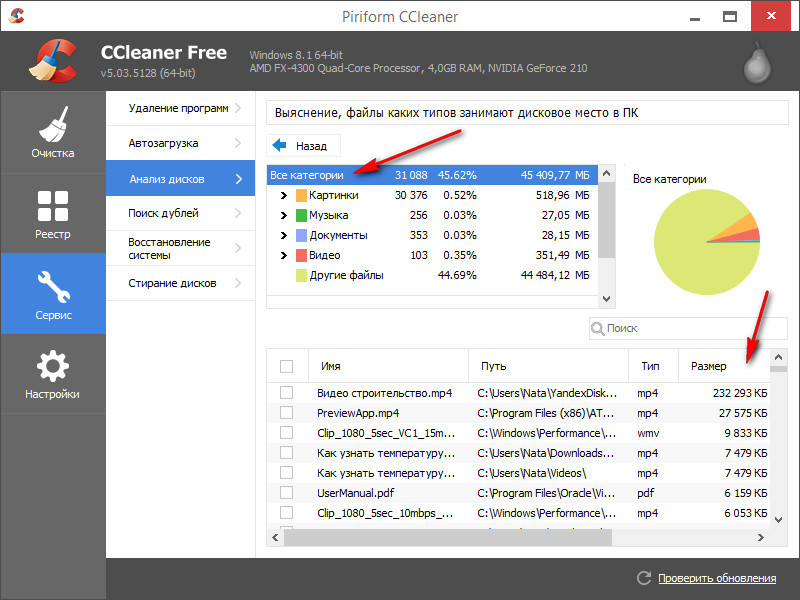
Нажатием на соответствующий критерий сортировки в оглавлении таблицы результаты анализа также можем отсортировать по наименованию файлов, их типу (формату), пути размещения.
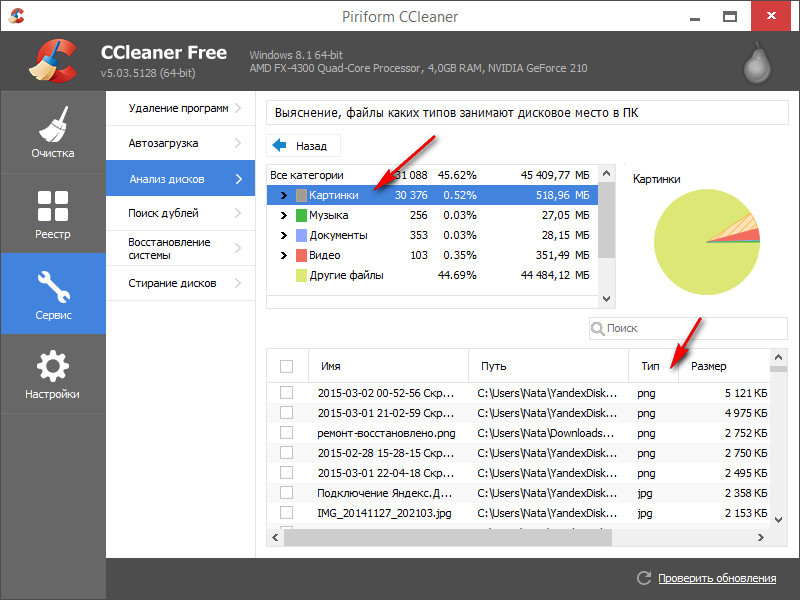
Вверху слева можем увидеть круговую диаграмму с визуальным представлением анализа занятого пространства по отдельным категориям файлов.
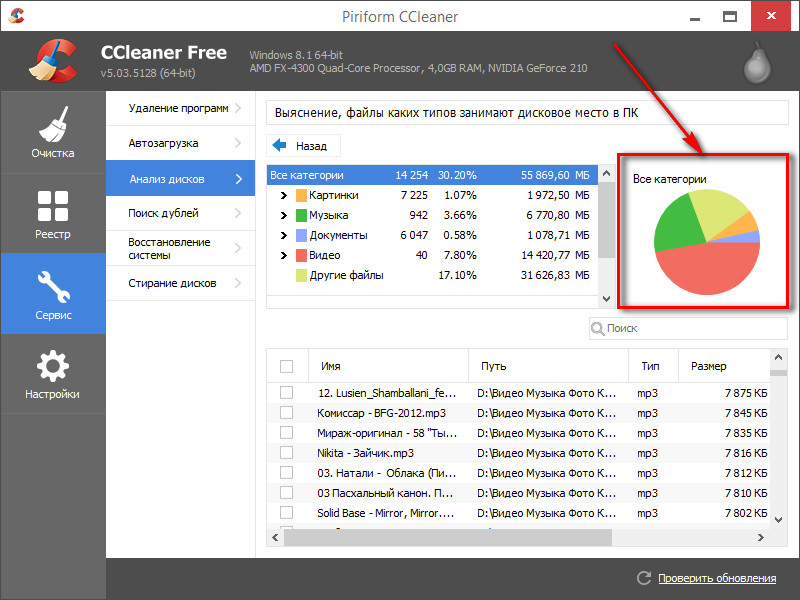
Увесистые файлы можно удалить с системного диска или перенести их на несистемный. В результатах анализа дискового пространства выбираем нужный файл, вызываем контекстное меню и жмём «Открыть папку».
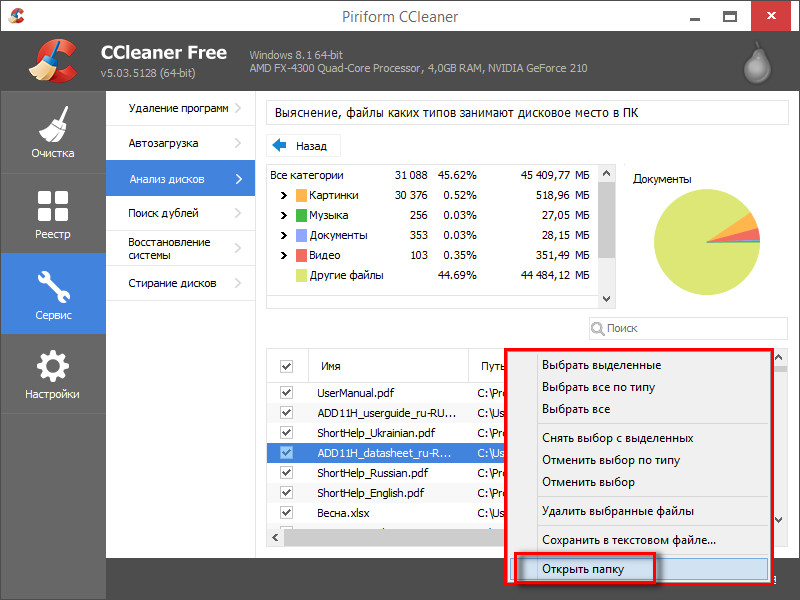
Откроется окно проводника системы, где можем убрать файл с системного диска или удалить его навсегда.
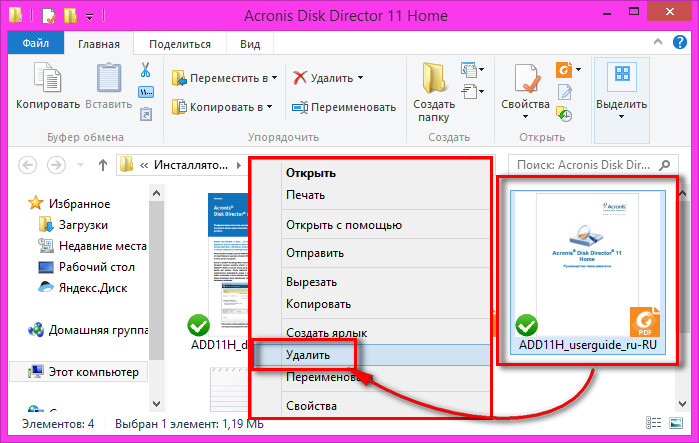
Поиск дубликатов файлов с помощью CCleaner
Программа CCleaner теперь умеет искать дубликаты файлов. Для запуска поиска дубликатов файлов в разделе «Сервис» раскрываем вкладку «Поиск дублей». Чтобы не отвлекаться на легковесные файлы, которые особо не повлияют на освобождение пространства диска, в критерии поиска дубликатов можно включить фильтр, устанавливающий минимальный размер искомых файлов.
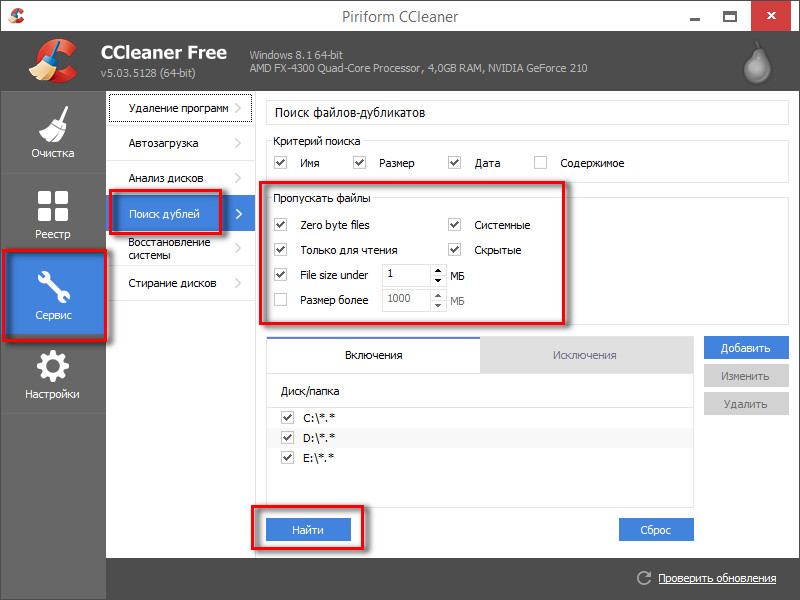
При удалении дубликатов файлов необходимо быть предельно аккуратным . Не стоит удалять дубликаты системных файлов, а также дубликаты рабочих файлов отдельных программ. CCleaner, равно как и подобные программы, которые могут искать на компьютере дубликаты файлов, ищут файлы с идентичными названиями.
А рабочие файлы системы и программ могут иметь идентичные технические названия, но находиться в разных папках (папках своих программ) и, соответственно, служить целям разных программ. Потому не стоит удалять такие дубликаты. Да и не будет при удалении настроечного маловесного файла серьёзного высвобождения дискового пространства. Избавляться от дубликатов лучше, если это дистрибутивы операционных систем, видео и прочие увесистые файлы.
Удалить найденные программой CCleaner дубликаты файлов можно точно так же, как и в результатах анализа дискового пространства.
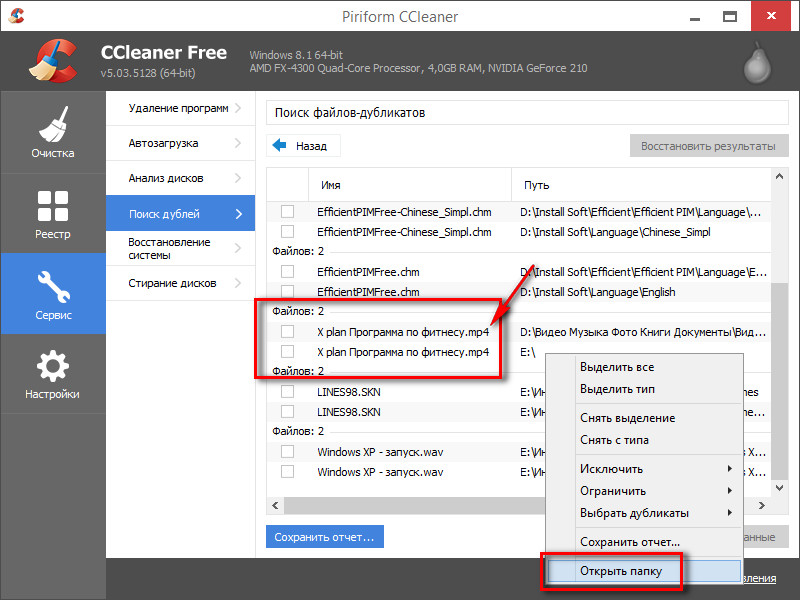
На выбранном файле вызываем контекстное меню и выбираем опцию открытия в папке.
Источник: www.white-windows.ru
Как узнать, что занимает место на диске С Windows 10: анализ пространства и как посмотреть

При использовании компьютера пользователи начинают замечать, что во внутренней памяти становится все меньше и меньше места. Кроме того, большая часть места занята в разделе C, где обычно хранятся системные файлы и программное обеспечение. Нехватка памяти влияет на работу ПК, и поэтому каждый пользователь должен помнить, как узнать, что занимает место на диске C в операционной системе Windows 10, чтобы освободить дополнительное место.
Причины ситуации
Выявление факторов, влияющих на пространство для хранения, поможет вам избежать проблем в будущем.

И, если говорить о диске C, то на ум приходят следующие причины нехватки памяти:
- Сторонние программы и файлы. Как правило, все программное обеспечение устанавливается на диск C. Также здесь находится папка Downloads, куда попадают все загруженные файлы, которые неизбежно занимают место на диске.
- Кэш и временные файлы. При использовании программного обеспечения, будь то браузер или видеоредактор, папка с программным обеспечением заполняется кешем. Это не влияет на работу программы, но занимает много места на диске.
- Повторяющиеся файлы. При длительном использовании ПК некоторые документы отображаются с копиями, которые можно утилизировать, освобождая таким образом несколько сотен мегабайт дискового пространства.
- Восстановить точки и другие системные файлы. Заполнение диска происходит не только третьими лицами, но и стандартным ПО. Раздел C может содержать данные из ранее установленных обновлений, а также дистрибутив для установки.
Поэтому проблему можно решить, удалив лишнюю информацию. И совсем не обязательно избавляться от полезных программ. Достаточно очистить кеш и прочий мусор, после чего диск C будет чувствовать себя намного свободнее. Но в первую очередь нужно понять, что именно заполняет пространство.

Анализатор дискового пространства для Windows 10
Пользователи компьютеров под управлением Windows 10 не ограничены в выборе инструментов диагностики памяти. Существуют как интегрированные инструменты анализа, так и стороннее программное обеспечение, позволяющее успешно решать поставленную задачу.
+ zhivye-oboi-windows.ru Низкая скорость сети на хосте Hyper-V с Windows Server 2019
Системные средства
Хотя стороннее программное обеспечение более эффективно классифицирует файлы, можно провести анализ и без его помощи. Для этого следуйте инструкциям ниже:
- Откройте «Настройки» из меню «Пуск» или любым другим удобным способом.

- Зайдите в раздел «Система» и далее – «Память».

- Под заголовком «Windows C» или «Локальный диск C» щелкните ЛКМ под заголовком «Показать другие категории».
- Смотрите информацию о количестве занятого места.

В примечании. В разделе «Память» вы можете активировать функцию мониторинга, которая автоматически удалит временные файлы, кеш и содержимое корзины.
Информация, представленная в «Параметрах», разделена на разные категории, которые различаются степенью важности и возможностью беспрепятственной очистки информации:
- Приложения и компоненты.
- Система и зарезервировано.
- Другой.
- Документы.
- Рабочий стол.
- Музыка.
- Видео.
- Фото.
- Временные файлы и так далее.
вы можете очистить временные файлы, не нанося вреда вашему компьютеру. Также дополнительные данные попадают в раздел «Другое», но здесь, помимо прочего, есть просто неопределенные документы. Наконец, в разделе «Системные и зарезервированные» есть специальный репозиторий для установки обновлений. Его отключение освобождает место, но установка будущих обновлений может быть прервана, если в хранилище недостаточно памяти.

WinDirStat
также возможно наблюдать за занимаемым пространством с помощью сторонних инструментов, среди которых важно отметить WinDirStat. Это бесплатное приложение, которое предлагает очень подробную детализацию дискового пространства по типу и формату файла. Также в программе есть инструмент для очистки, поэтому вы можете избавиться от ненужного, не выходя из WinDirStat.

Files Inspector
Еще одна хорошая программа для проверки места на жестком диске. Интерфейс Files Inspector напоминает встроенный анализатор в Windows 10, поэтому даже новичок разберется в функциях приложения. Выбрав категорию файла, пользователь может получить более подробную информацию о типе информации, заполняющей пространство.
+ zhivye-oboi-windows.ru Как в Windows 8.1 Updаte 1 создать резервную копию драйверов без использования сторонних утилит

WizTree
Чуть менее красочно, но не менее полезно, если сравнить WizTree с Files Inspector. Здесь пользователю предлагается информационное дерево папок и встроенный анализатор. Если нажать на кнопку «Анализ», можно понять, сколько места занимают ненужные файлы, а сколько – полезные.

TreeSize Free
Как и предыдущее приложение, TreeSize Free может сканировать как весь диск, так и его отдельные каталоги. По каждому подразделу можно определить процент занятости, на основании которого формируется вывод о необходимости уборки. Информация представлена в виде диаграмм, благодаря которым каждый занятый мегабайт становится наглядным и понятным.

Free Disk Usage Analyzer by Extensoft
Эта утилита тоже не самая продвинутая в плане дизайна. Однако сложно задать хотя бы один критический вопрос о его функциональности. Анализ места для хранения данных проходит безупречно, и процент занятости отображается перед выбранной директорией.
Информация также представлена в виде графиков, с которых стоит отталкиваться при выборе папки (файла) для удаления. Наконец, Free Disk Usage Analyzer от Extensoft имеет инструмент автоматической очистки скрытого диска.

Scanner
Мощный и очень наглядный инструмент для анализа дискового пространства. Вся информация представлена в виде круговой диаграммы, но при необходимости пользователь вправе выбрать другой визуальный стиль. Перед использованием приложения «Сканер» необходимо подождать несколько секунд для сканирования встроенной памяти, после чего программа сгенерирует подробный отчет.
Источник изображения: it-tehnik.ru
Алексей Игнатьев/ автор статьи
Специалист и эксперт zhivye-oboi-windows.ru — профессиональный консультант, системный администратор.
Опыт работы в этой сфере 7 лет.
Поделись публикацией
Это так же интересно

Использование настроек Windows 7. Использование Центра управления Windows 7. Использование комбинации клавиш на клавиатуре.

Использование настроек Windows 11. Использование Центра управления Windows 11. Использование Панели задач Windows 11.

Способы сделать браузер по умолчанию в Windows 7: “Панель управления” “Интернет-опции” “Редактор реестра” “Групповая

Способы сделать браузер по умолчанию в Windows 11: “Настройки” Windows “Панель управления” “Ассистент по

Для сделать вход в Windows 7 без пароля можно выполнить следующие действия: Откройте “Панель

Как сделать вход без пароля Windows 11: Откройте “Панель управления” и выберите “Учетные записи

С помощью встроенной программы “Дисковый образ” С помощью утилиты “Daemon Tools” С помощью программы

С помощью встроенной в Windows 11 программы “Дисковый образ”. С помощью встроенного в Windows

С помощью команды “regedit” в меню “Пуск” Через окно “Выполнить” и команду “regedit” Через

Использование комбинации клавиш Win + R, ввод команды “regedit” и нажатие Enter Использование меню

С помощью комбинации клавиш Win + R и вводом команды “regedit”. Через поиск в

Как включить и настроить Родительский контроль Windows 7: Откройте Панель управления и выберите “Учетные
Источник: zhivye-oboi-windows.ru
Анализ диска на занятое место: 5 способов

Всем привет! К нам на почту приходит достаточно много писем с различными вопросами, и сегодня в статье мы разбираем очередную проблему. Ниже я распишу все возможные программы, которые позволяют посмотреть, что занимает место на конкретном диске или в папке. Прежде чем мы начнем, дайте я выскажу свое мнение. Минус в том, что у Windows нет стандартной утилиты узнать эту информацию.
А значит нам придется скачивать и устанавливать сторонний софт.
Если у вас и так мало место на диске «C:» или «D:» подобные программы особо вам не помогут. Как правило, много места занимают обновления ОС, временный кеш и точки восстановления. И, как вы поняли, быстрее всего забивается именно системный диск (если у вас их несколько). Поэтому если вы хотите сэкономить время, то вместо того, чтобы устанавливать эти программы, просто выполните очистку от всего ненужного. Для вас я подготовил ряд очень полезных статей по очистке. Лучше начните с них:
- Как очистить диск С.
- Как полностью очистить компьютер от мусора.
- Как удалить папку Windows.old.
- Правильная очистка папки WinSxS.
- Советы по ускорению системы и ПК.
Ниже я коротко рассмотрю все приложения, которые помогают выполнить анализ диска на занятое место. Некоторым инженерам это может помочь.
Способ 1: WinDirStat
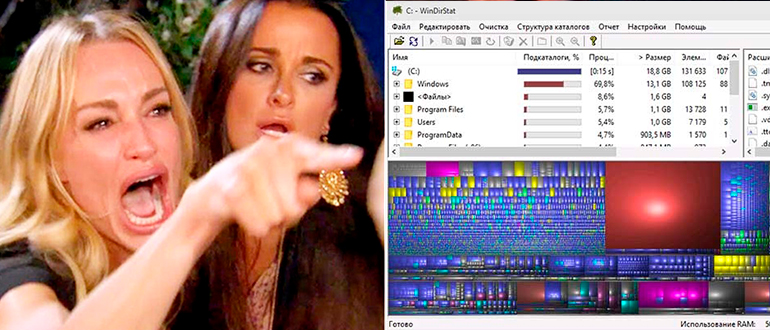
Очень крутая и бесплатная программа, которая еще и имеет русскоязычный интерфейс. После установки и запуска можно выполнить анализ всех дисков или только одного. Можно аналогично проанализировать только одну папку. В конце вы увидите как все основные и крупные папки, так и основные файлы и расширения, которые в них содержатся.
По цветовым блокам можно сразу же определить файлы, которые занимают больше всего места. В моем случае это временные файлы «TMP».
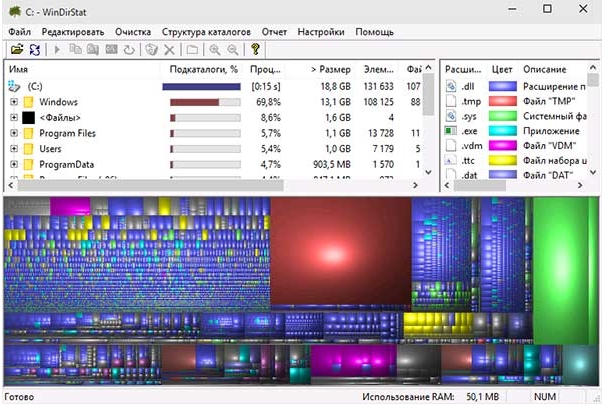
И тут мы сразу же подходим к первой проблеме, просто так удалять эти файлы отсюда – нельзя. Для этого есть ряд специальных методов, как встроенных, так и сторонних. О них я уже описал в специальных инструкциях, ссылки на которые вы можете найти в начале статьи.
Способ 2: WizTree
Еще одна крутая и бесплатная программа для анализа места на жестком диске. Аналогично, как и прошлый вариант, WizTree позволяет анализировать как целые разделы и тома, так и небольшие папки. Приложение имеет не такой красочный интерфейс, но через него можно сразу же запустить системные утилиты типа «Очистка диска». Еще одна удобная особенность в том, что в ней можно найти самую тяжелую папку и файл.
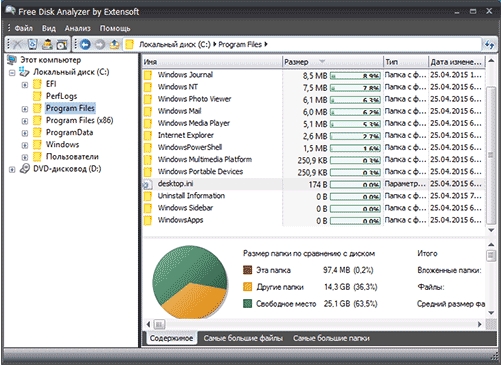
Способ 3: Disk Savvy
У программы есть как платная, так и бесплатная версия. Очень круто отрисовывает красивую диаграмму папок и файлов, которые занимают больше всего месте. Какой-то крутой особенностью не обладает, но по интерфейсу это ПО самое удобное, на мой взгляд.
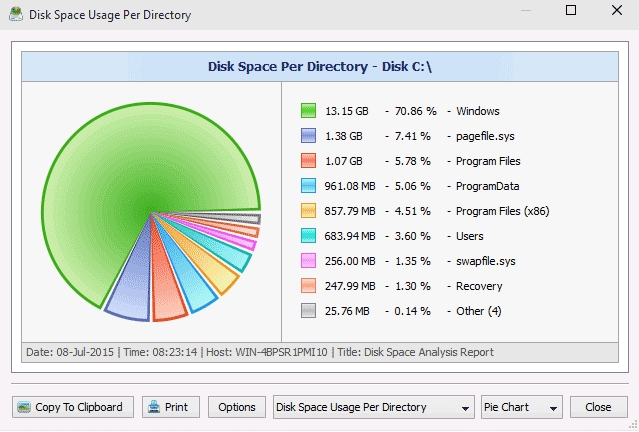
Способ 4: TreeSize Free
Программа очень простая в использовании, но и функционал у неё более простой. Никаких красивых графиков тут нет, зато вы можете сразу же определить самую тяжелую папку на диске. Далее уже сами принимаем решения по её очистке.
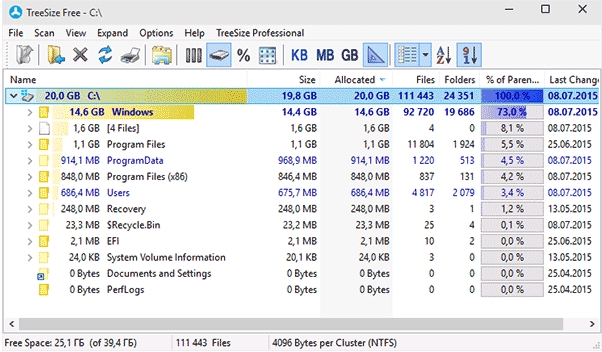
Способ 5: SpaceSniffer
Давайте посмотрим, как еще можно узнать, что занимает так много место на диске. Для этого у нас есть бесплатная и портативная программка SpaceSniffer. По функционалу и по виду она работает примерно плюс-минус так же, как и WinDirStat. Как-то особо про неё рассказать нечего, работает хорошо и показывает информацию в удобном графическом виде.
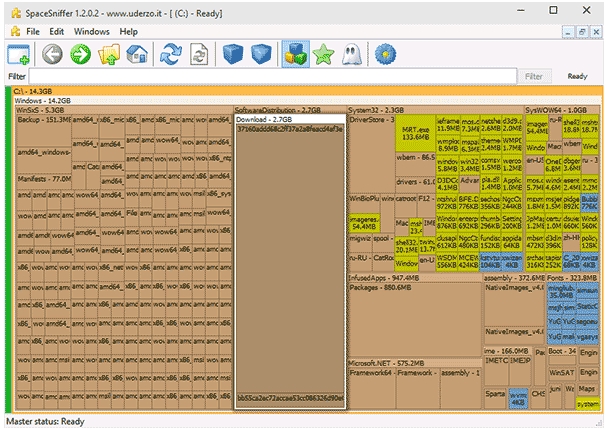
Вот и все, дорогие друзья портала WiFiGiD.RU. В интернете есть еще масса подобных программ, которые позволяют делать анализ занимаемого пространства на диске. Рассказывать про все приложения смысла нет – они все одинаковые. Если у вас будут какие-то дополнения по статье, или у вас возникли вопросы – пишите в комментариях.
Источник: wifigid.ru